अपने सिस्टम को सुरक्षित रखने के सर्वोत्तम तरीकों में से एक आपके उपयोगकर्ता खाते के लिए पासवर्ड का उपयोग करना है। यद्यपि चेहरा पहचान और फिंगरप्रिंट तकनीक उच्च अंत नोटबुक में उपलब्ध हैं, अधिकांश उपयोगकर्ता अभी भी अच्छे पुराने पाठ पासवर्ड पसंद करते हैं।

उपयोगकर्ता खाते में नया पासवर्ड दर्ज करने के बाद अधिकांश उपयोगकर्ता पासवर्ड भूल जाते हैं। चूँकि आप किसी भी समय इस समस्या पर आ सकते हैं, इसलिए पासवर्ड रीसेट डिस्क बनाने के लिए सबसे अच्छा संभव उपाय है।
पासवर्ड रीसेट डिस्क आपको वर्तमान पासवर्ड भूल जाने पर एक नया पासवर्ड बनाने देता है।
विंडोज 7 के लिए पासवर्ड रीसेट डिस्क बनाएं
विंडोज 7 में पासवर्ड रीसेट डिस्क बनाने के लिए नीचे दिए गए चरणों का पालन करें:
1. अपने USB फ्लैश ड्राइव या फ्लॉपी डिस्क को सिस्टम से कनेक्ट करें।
2. प्रारंभ मेनू खोज फ़ील्ड में उपयोगकर्ता खाते टाइप करें और उपयोगकर्ता खाता विंडो खोलने के लिए एंटर दबाएं।

3. बाएँ फलक में, Forgotten Password Wizard लॉन्च करने के लिए एक पासवर्ड रीसेट डिस्क बनाएँ पर क्लिक करें ।
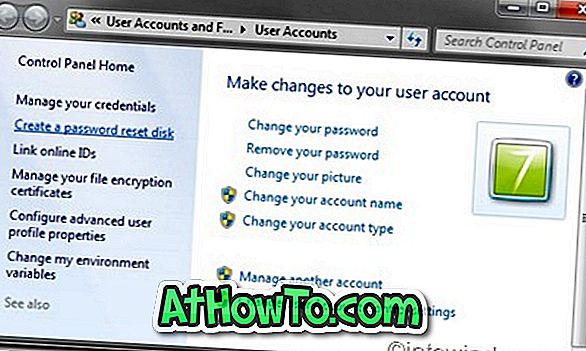
4. जारी रखने के लिए, अगले बटन पर क्लिक करें और फिर अपने यूएसबी फ्लैश ड्राइव या फ्लॉपी डिस्क का चयन करें। फिर, अगले चरण पर जाने के लिए अगला बटन क्लिक करें।
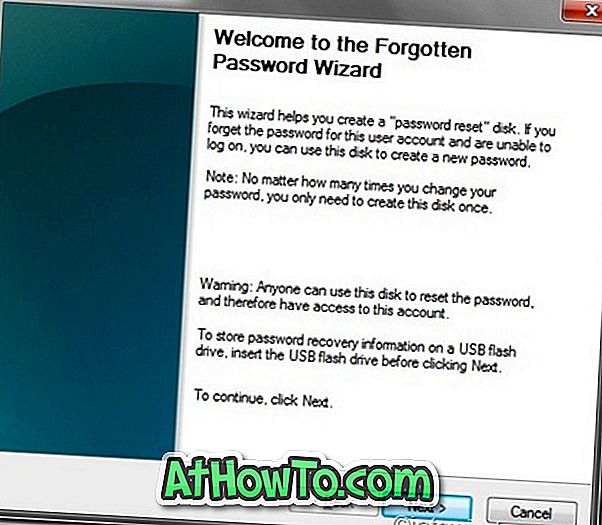

5. इस चरण में, आपको अपना वर्तमान उपयोगकर्ता खाता पासवर्ड दर्ज करना होगा। बस पासवर्ड टाइप करें। सुनिश्चित करें कि आप सही पासवर्ड टाइप करें और यदि खाते में पासवर्ड नहीं है, तो बॉक्स खाली छोड़ दें।

6. पासवर्ड रीसेट डिस्क बनाने के लिए आगे क्लिक करें। प्रक्रिया पूरी हो जाने के बाद, प्रक्रिया समाप्त करने के लिए अगला बटन क्लिक करें।
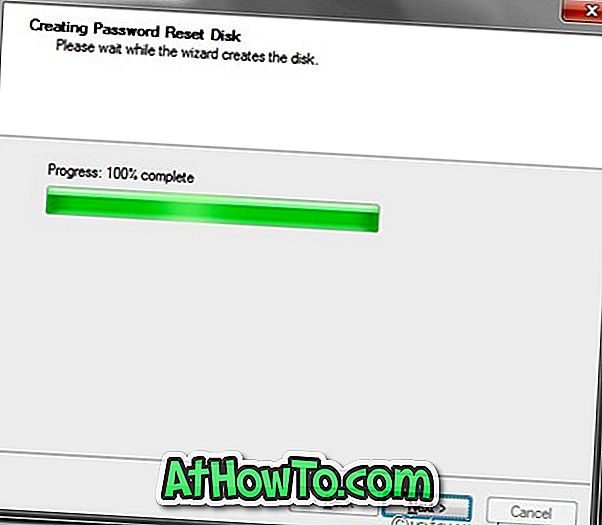
नोट: आप इस पासवर्ड रीसेट डिस्क का उपयोग किसी अन्य विंडोज 7 मशीन पर नहीं कर सकते हैं। पासवर्ड बदलने के लिए इसका उपयोग करने के बाद आपको दूसरी रीसेट डिस्क बनाने की भी आवश्यकता नहीं है।
यदि आप विंडोज 10 पर हैं, तो विंडोज 10 में यूएसबी पर पासवर्ड रीसेट डिस्क बनाने का तरीका देखें।














